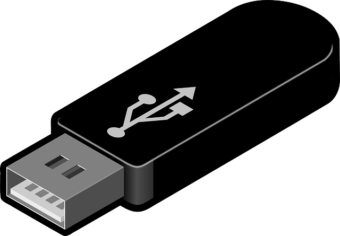Viele kennen das: Man hat etliche USB-Sticks mit einem Bootimage für verschiedene Zwecke – Rettungssystem, Installationsmedien, alternative Betriebssysteme usw. Jeder USB-Stick wird separat erstellt und oft bleibt noch eine Menge Platz ungenutzt frei. Mit Ventoy wurde im April 2020 ein Open-Source-Projekt gestartet welches mithilfe eines minimalen BSD auf einem bootfähigen Image die Möglichkeit bietet sehr viele Images als .iso-Dateien auf ein externes Speichermedium zu kopieren und man erhält dadurch ein externe Multiboot-Medium.
Das Projekt findet man, zusammen mit den Downloads für Quellcode, Linux, Windows und als Live-CD, auf Github. Es werden mehr als 160 Isos auf dem Stick unterstützt. Sollte Ventoy selber veraltet sein, so kann man das einfach durch einen Mausklick aktualisieren und ein veraltetes Iso kann man durch simples Löschen des veralteten und kopieren des aktuellen Isos auf den neusten Stand bringen.
Ich werde hier jetzt die Anwendung und Installation von Ventoy mit Linux (Debian Buster) als Basisbetriebssystem schildern, da ich über kein aktuelles Windows (Windows 10) mehr verfüge und auch kein Windows mehr haben will.
Beim Herunterladen der Linux-Version erhält man ein .tar.gz-File (hier ventoy-1.0.35-linux.tar.gz und muss an die aktuelle Version angepasst werden) was nun mit dem üblichen:
tar zxvf ventoy-1.0.35-linux.tar.gz
entpackt wird. Man erhält einen Unterordner der dem Namen des .tar.gz-Files ohne den Suffix gleicht. Dort findet man das Installationsscript Ventoy2Disk.sh. Vor dem Aufruf muss ein leerer Zieldatenträger eingelegt werden (nicht mounten) und mit lsblk den korrekten Gerätenamen ermittelt werden. Bei mir und in diesem Beispiel ist der Gerätename /dev/sdb. Installiert wird nun mit (Eingaben sind rot gekennzeichnet):
# sudo ./Ventoy2Disk.sh -i /dev/sdb ********************************************** Ventoy: 1.0.35 x86_64 longpanda admin@ventoy.net https://www.ventoy.net ********************************************** Disk : /dev/sdb Model: General UDisk (scsi) Size : 15 GB Style: MBR Attention: You will install Ventoy to /dev/sdb. All the data on the disk /dev/sdb will be lost!!! Continue? (y/n) y All the data on the disk /dev/sdb will be lost!!! Double-check. Continue? (y/n) y Create partitions on /dev/sdb by parted in MBR style ... Done mkfs on disk partitions ... create efi fat fs /dev/sdb2 ... mkfs.fat 4.1 (2017-01-24) success mkexfatfs 1.3.0 Creating... done. Flushing... done. File system created successfully. writing data to disk ... sync data ... esp partition processing ... Install Ventoy to /dev/sdb successfully finished.
Der USB-Stick enthält nun zwei Partitionen – eine FAT16 und eine exFAT:
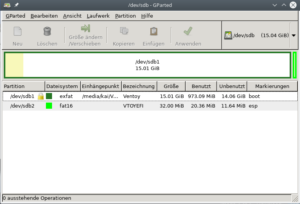
letztere ist dann die in der die Iso-Dateien gespeichert werden und die im Dateimanager angezeigt wird. Wenn man sich den Inhalt des USB-Sticks mit einem Dateimanager anschaut so sieht dieser leer aus. Die Isos die man benutzen möchte werden einfach auf den Stick kopiert, dabei muss man beachten, dass der vollständige Pfad der Iso-Datei (Verzeichnisse, Unterverzeichnisse und Dateiname) keine Leerzeichen oder Nicht-ASCII-Zeichen enthalten darf.
Wenn man nun den Rechner mit Hilfe des Sticks booten möchte muss wahrscheinlich die Bootreihenfolge im BIOS/UEFI auf USB umgestellt werden. Man erhält, wie in meinem Beispiel unten (mit den Isos von OpenMediaVault und Debian Buster) ein Bootmenu von Ventoy mit den enthaltenen Iso-Dateien und kann diese drüber starten.

Mit Hilfe der Funktionstasten kann man noch weiter Optionen wählen die aber bei mir nicht vollständig funktionsfähig waren.